win10最近访问怎么清除 win10关闭最近访问记录方法
更新时间:2023-03-26 14:10:00作者:min
电脑win10里的最近访问是新增的一项功能,用户可以通过这个功能就能够快速的打开最近所浏览的文件,非常的方便快捷,但对于有些win10系统用户而言,认为这个功能会暴露个人的隐私,那么如何清除win10最近访问呢?跟着小编一起来操作win10关闭最近访问记录方法吧!
解决方法如下:
1.在桌面模式双击打开此电脑,如下图所示
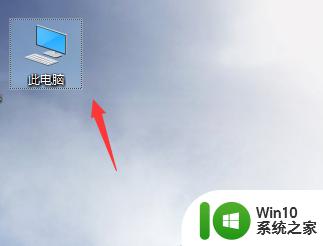
2.进入此电脑,点击上面菜单的查看,如下图所示
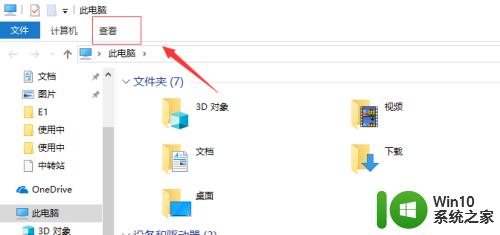
3.查看界面,点击做右边的选项,如下图所示
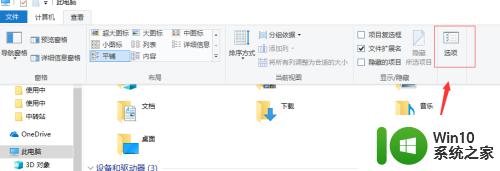
4.在选项菜单中点击更改文件及文件夹搜索选项,如下图所示
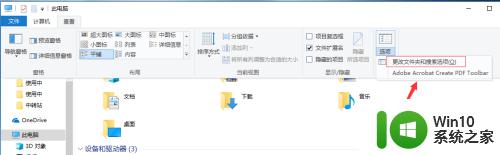
5.进入文件夹面板,点击下面的隐私选项下的清楚按钮,就可以清除最近访问,如下图所示
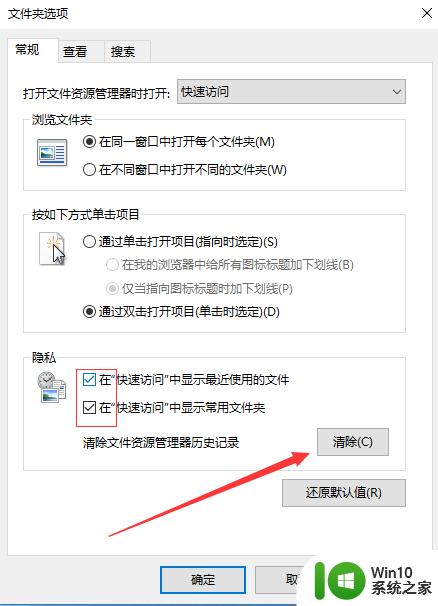
6.将快速访问下的两个复选选项勾去掉,点击应用按钮,以后也不会显示最近访问了,如下图所示
以上就是win10最近访问怎么清除的全部内容,有出现这种现象的小伙伴不妨根据小编的方法来解决吧,希望能够对大家有所帮助。
win10最近访问怎么清除 win10关闭最近访问记录方法相关教程
- win10系统禁止快速访问显示最近操作记录的方法 如何关闭win10系统快速访问显示最近操作记录功能
- win10清除最近打开文件记录的步骤 如何清除Win10最近打开文件记录
- win10关闭最近打开项目的方法 Win10如何关闭最近打开项目
- win10开始菜单的最近添加怎么关闭 win10最近添加栏怎么关闭
- win10删除快速访问记录操作方法 win10快速访问怎么删除记录
- win10怎么关闭最近使用的文件 win10怎么取消最近使用文件记录
- win10如何关闭最近使用的文件记录功能 如何在win10系统中禁止显示最近打开的文件列表
- win10怎么查关机时间 Win10系统怎么查看最近的开关机记录
- win10关闭最近使用的文件的具体方法 win10怎么关闭最近使用的文件
- win10怎么不显示最近使用的文件 win10最近打开文件记录怎么删除
- 查看win10最近操作记录的详细步骤 如何查看win10电脑最近的操作记录
- win10关闭快速访问的方法 win10怎么关闭快速访问
- 蜘蛛侠:暗影之网win10无法运行解决方法 蜘蛛侠暗影之网win10闪退解决方法
- win10玩只狼:影逝二度游戏卡顿什么原因 win10玩只狼:影逝二度游戏卡顿的处理方法 win10只狼影逝二度游戏卡顿解决方法
- 《极品飞车13:变速》win10无法启动解决方法 极品飞车13变速win10闪退解决方法
- win10桌面图标设置没有权限访问如何处理 Win10桌面图标权限访问被拒绝怎么办
win10系统教程推荐
- 1 蜘蛛侠:暗影之网win10无法运行解决方法 蜘蛛侠暗影之网win10闪退解决方法
- 2 win10桌面图标设置没有权限访问如何处理 Win10桌面图标权限访问被拒绝怎么办
- 3 win10关闭个人信息收集的最佳方法 如何在win10中关闭个人信息收集
- 4 英雄联盟win10无法初始化图像设备怎么办 英雄联盟win10启动黑屏怎么解决
- 5 win10需要来自system权限才能删除解决方法 Win10删除文件需要管理员权限解决方法
- 6 win10电脑查看激活密码的快捷方法 win10电脑激活密码查看方法
- 7 win10平板模式怎么切换电脑模式快捷键 win10平板模式如何切换至电脑模式
- 8 win10 usb无法识别鼠标无法操作如何修复 Win10 USB接口无法识别鼠标怎么办
- 9 笔记本电脑win10更新后开机黑屏很久才有画面如何修复 win10更新后笔记本电脑开机黑屏怎么办
- 10 电脑w10设备管理器里没有蓝牙怎么办 电脑w10蓝牙设备管理器找不到
win10系统推荐
- 1 萝卜家园ghost win10 32位安装稳定版下载v2023.12
- 2 电脑公司ghost win10 64位专业免激活版v2023.12
- 3 番茄家园ghost win10 32位旗舰破解版v2023.12
- 4 索尼笔记本ghost win10 64位原版正式版v2023.12
- 5 系统之家ghost win10 64位u盘家庭版v2023.12
- 6 电脑公司ghost win10 64位官方破解版v2023.12
- 7 系统之家windows10 64位原版安装版v2023.12
- 8 深度技术ghost win10 64位极速稳定版v2023.12
- 9 雨林木风ghost win10 64位专业旗舰版v2023.12
- 10 电脑公司ghost win10 32位正式装机版v2023.12